linux系統日誌以及分析
Linux系統擁有非常靈活和強大的日誌功能,可以儲存幾乎所有的操作記錄,並可以從中檢索出我們需要的資訊。
大部分Linux發行版預設的日誌守護程序為 syslog,位於 /etc/syslog 或 /etc/syslogd 或/etc/rsyslog.d,預設配置檔案為 /etc/syslog.conf 或 rsyslog.conf,任何希望生成日誌的程式都可以向 syslog 傳送資訊。
Linux系統核心和許多程式會產生各種錯誤資訊、警告資訊和其他的提示資訊,這些資訊對管理員瞭解系統的執行狀態是非常有用的,所以應該把它們寫到日誌檔案中去。
完成這個過程的程式就是syslog。syslog可以根據日誌的類別和優先順序將日誌儲存到不同的檔案中。
例如,為了方便查閱,可以把核心資訊與其他資訊分開,單獨儲存到一個獨立的日誌檔案中。預設配置下,日誌檔案通常都儲存在“/var/log”目錄下。
日誌型別
下面是常見的日誌型別,但並不是所有的Linux發行版都包含這些型別:
| 型別 | 說明 |
|---|---|
| auth | 使用者認證時產生的日誌,如login命令、su命令。 |
| authpriv | 與 auth 類似,但是隻能被特定使用者檢視。 |
| console | 針對系統控制檯的訊息。 |
| cron | 系統定期執行計劃任務時產生的日誌。 |
| daemon | 某些守護程序產生的日誌。 |
| ftp | FTP服務。 |
| kern | 系統核心訊息。 |
| local0.local7 | 由自定義程式使用。 |
| lpr | 與印表機活動有關。 |
| 郵件日誌。 | |
| mark | 產生時間戳。系統每隔一段時間向日志文件中輸出當前時間,每行的格式類似於 May 26 11:17:09 rs2 -- MARK --,可以由此推斷系統發生故障的大概時間。 |
| news | 網路新聞傳輸協議(nntp)產生的訊息。 |
| ntp | 網路時間協議(ntp)產生的訊息。 |
| user | 使用者程序。 |
| uucp | UUCP子系統。 |
日誌優先順序
常見的日誌優先順序請見下標:
| 優先順序 | 說明 |
|---|---|
| emerg | 緊急情況,系統不可用(例如系統崩潰),一般會通知所有使用者。 |
| alert | 需要立即修復,例如系統資料庫損壞。 |
| crit | 危險情況,例如硬碟錯誤,可能會阻礙程式的部分功能。 |
| err | 一般錯誤訊息。 |
| warning | 警告。 |
| notice | 不是錯誤,但是可能需要處理。 |
| info | 通用性訊息,一般用來提供有用資訊。 |
| debug | 除錯程式產生的資訊。 |
| none | 沒有優先順序,不記錄任何日誌訊息。 |
常用日誌檔案
系統日誌是由一個名為syslog的服務管理的,如以下日誌檔案都是由syslog日誌服務驅動的:
/var/log/boot.log:錄了系統在引導過程中發生的事件,就是Linux系統開機自檢過程顯示的資訊
/var/log/lastlog :記錄最後一次使用者成功登陸的時間、登陸IP等資訊
/var/log/messages :記錄Linux作業系統常見的系統和服務錯誤資訊
/var/log/secure :Linux系統安全日誌,記錄使用者和工作組變壞情況、使用者登陸認證情況
/var/log/btmp :記錄Linux登陸失敗的使用者、時間以及遠端IP地址
/var/log/syslog:只記錄警告資訊,常常是系統出問題的資訊,使用lastlog檢視
/var/log/wtmp:該日誌檔案永久記錄每個使用者登入、登出及系統的啟動、停機的事件,使用last命令檢視
/var/run/utmp:該日誌檔案記錄有關當前登入的每個使用者的資訊。如 who、w、users、finger等就需要訪問這個檔案
/var/log/syslog 或 /var/log/messages 儲存所有的全域性系統活動資料,包括開機資訊。基於 Debian 的系統如 Ubuntu 在 /var/log/syslog 中儲存它們,而基於 RedHat 的系統如 RHEL 或 CentOS 則在 /var/log/messages 中儲存它們。
/var/log/auth.log 或 /var/log/secure 儲存來自可插拔認證模組(PAM)的日誌,包括成功的登入,失敗的登入嘗試和認證方式。Ubuntu 和 Debian 在 /var/log/auth.log 中儲存認證資訊,而 RedHat 和 CentOS 則在 /var/log/secure 中儲存該資訊。
日誌檔案詳細介紹:
/var/log/boot.log
該檔案記錄了系統在引導過程中發生的事件,就是Linux系統開機自檢過程顯示的資訊,如圖1所示:
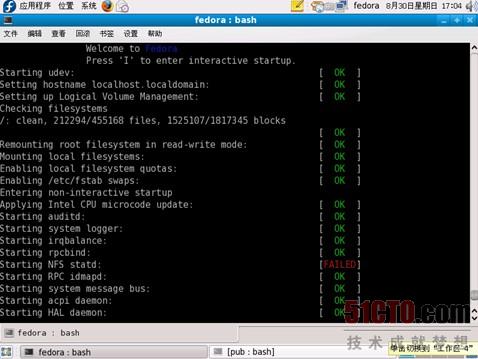
/var/log/syslog
預設Centos,Fedora不生成該日誌檔案,但可以配置/etc/syslog.conf讓系統生成該日誌檔案。
它和/etc/log/messages日誌檔案不同,它只記錄警告資訊,常常是系統出問題的資訊,所以更應該關注該檔案。
要讓系統生成該日誌檔案,在/etc/syslog.conf檔案中加上:*.warning /var/log/syslog 該日誌檔案能記錄當用戶登入時login記錄下的錯誤口令、Sendmail的問題、su命令執行失敗等資訊。
該日誌檔案記錄最近成功登入的事件和最後一次不成功的登入事件,由login生成。在每次使用者登入時被查詢,該檔案是二進位制檔案,需要使用lastlog命令檢視,根據UID排序顯示登入名、埠號和上次登入時間。如果某使用者從來沒有登入過,就顯示為"**Never logged in**"。該命令只能以root許可權執行。簡單地輸入lastlog命令後就會看到類似圖4的資訊:
| 1 2 3 4 5 6 7 8 9 10 11 12 13 14 15 16 17 18 19 20 21 22 23 |
[[email protected]
etc]# lastlog
Username
Port From Latest
root
pts/0 110.87.109.232 Wed Nov 2 10:34:20 +0800 2016
bin
**Never logged in**
daemon
**Never logged in**
adm
**Never logged in**
lp
**Never logged in**
sync
**Never logged in**
shutdown
**Never logged in**
halt
**Never logged in**
mail
**Never logged in**
uucp
**Never logged in**
operator **Never
logged in**
games
**Never logged in**
gopher
**Never logged in**
ftp
**Never logged in**
nobody
**Never logged in**
vcsa
**Never logged in**
saslauth
**Never logged in**
postfix
**Never logged in**
sshd
**Never logged in**
ntp
**Never logged in**
suda
pts/2 222.79.79.120 Tue Oct 25 16:00:01 +0800 2016
|
/var/log/wtmp
該日誌檔案永久記錄每個使用者登入、登出及系統的啟動、停機的事件。因此隨著系統正常執行時間的增加,該檔案的大小也會越來越大,增加的速度取決於系統使用者登入的次數。該日誌檔案可以用來檢視使用者的登入記錄,last命令就通過訪問這個檔案獲得這些資訊,並以反序從後向前顯示使用者的登入記錄,last也能根據使用者、終端tty或時間顯示相應的記錄。
/var/run/utmp
該日誌檔案記錄有關當前登入的每個使用者的資訊。因此這個檔案會隨著使用者登入和登出系統而不斷變化,它只保留當時聯機的使用者記錄,不會為使用者保留永久的記錄。系統中需要查詢當前使用者狀態的程式,如 who、w、users、finger等就需要訪問這個檔案。該日誌檔案並不能包括所有精確的資訊,因為某些突發錯誤會終止使用者登入會話,而系統沒有及時更新 utmp記錄,因此該日誌檔案的記錄不是百分之百值得信賴的。
以上提及的3個檔案(/var/log/wtmp、/var/run/utmp、/var/log/lastlog)是日誌子系統的關鍵檔案,都記錄了使用者登入的情況。這些檔案的所有記錄都包含了時間戳。這些檔案是按二進位制儲存的,故不能用less、cat之類的命令直接檢視這些檔案,而是需要使用相關命令通過這些檔案而檢視。其中,utmp和wtmp檔案的資料結構是一樣的,而lastlog檔案則使用另外的資料結構,關於它們的具體的資料結構可以使用man命令查詢。
每次有一個使用者登入時,login程式在檔案lastlog中檢視使用者的UID。如果存在,則把使用者上次登入、登出時間和主機名寫到標準輸出中,然後login程式在lastlog中記錄新的登入時間,開啟utmp檔案並插入使用者的utmp記錄。該記錄一直用到使用者登入退出時刪除。utmp檔案被各種命令使用,包括who、w、users和finger。
下一步,login程式開啟檔案wtmp附加使用者的utmp記錄。當用戶登入退出時,具有更新時間戳的同一utmp記錄附加到檔案中。wtmp檔案被程式last使用。
相關推薦
linux系統日誌以及分析
Linux系統擁有非常靈活和強大的日誌功能,可以儲存幾乎所有的操作記錄,並可以從中檢索出我們需要的資訊。 大部分Linux發行版預設的日誌守護程序為 syslog,位於 /etc/syslog 或 /etc/syslogd 或/etc/rsyslog.d,預設配置檔案
如何檢視linux系統下的各種日誌檔案 linux 系統日誌的分析大全
日誌分類: 1. 連線時間的日誌 連線時間日誌一般由/var/log/wtmp和/var/run/utmp這兩個檔案記錄,不過這 兩個檔案無法直接cat檢視,並且該檔案由系統自動更新,可以通過如下: w/who/finger/id/last/lastlog
Linux系統日誌以及日誌同步設定
1.系統日誌預設分類 日誌監控可以使用命令 tail -f /var/log/logname /var/log/messages ##系統服務及日誌,包括服務的資訊,報錯等等 /var/log
Linux系統日誌及日誌分析
決定 director 註意 負責 ins 傳輸 模塊 進程id 例如 Linux系統擁有非常靈活和強大的日誌功能,可以保存幾乎所有的操作記錄,並可以從中檢索出我們需要的信息。大部分Linux發行版默認的日誌守護進程為 syslog,位於 /etc/syslog 或 /et
Linux系統日誌分析與管理(14)
當你的 Linux 系統出現不明原因的問題時,你需要查閱一下系統日誌才能夠知道系統出了什麼問題了,所以說了解系統日誌是很重要的事情,系統日誌可以記錄系統在什麼時間、哪個主機、哪個服務、出現了什麼資訊等,這些資訊也包括使用者識別資料、系統故障排除等,如果你能夠善用這些日誌檔案資訊的話,你的系統出現錯誤時,你將可
【Linux日誌】系統日誌及分析
Linux系統擁有非常靈活和強大的日誌功能,可以儲存幾乎所有的操作記錄,並可以從中檢索出我們需要的資訊。 大部分Linux發行版預設的日誌守護程序為 syslog,位於 /etc/syslog 或 /etc/syslogd 或/etc/rsyslog.d,預設配置檔案
Linux系統日誌分析
目錄 常見的系統日誌 /var/log/messages 記錄核心訊息、各種服務的公共訊息 /var/log/dmesg 記錄系統啟動過程的各種訊息 /var/log/cron 記錄與cron計劃任務相關的資訊 /var/log/ma
Linux系統日誌
日誌系統日誌默認分類/var/log/messages 系統服務及日誌,包括服務的信息,報錯等等/var/log/secure 系統認證信息日誌/var/log/maillog 系統郵件服務信息/var/log/cron
linux 系統啟動過程分析
系統root 密碼丟失故障 linux啟動順序主板BIOS加電自檢 檢查硬件--> 讀取硬盤引導扇區(MBR)--> 啟動引導程序(grub)--> 選擇系統--> 加載系統內核(kernel shell)--> 啟動系統讀取相應的默認設置(環境變量,運行級別)--
rsync通過服務同步,Linux系統日誌,screen工具
日誌 哪些 存在 ins ssa 博客 後臺 etc 數據 筆記內容:l 10.32/10.33 rsync通過服務同步l 10.34 linux系統日誌l 10.35 screen工具筆記日期:2017.9.3 10.32/10.33 rsync通過服務同步rsync還可
Linux系統日誌級別
sys war 日誌級別 文本 打印 個數 優先級 deb 緩沖 /proc/sys/kernel/printk文件定義了4個數字, 查看日誌級別:cat /proc/sys/kernel/printk4 4 1 7①控制臺日誌級別:優先級高於該值的消息將被打印至控制臺。②
10.32/10.33 rsync通過服務同步 10.34 linux系統日誌 10.35 screen工具
rec var cti 服務 error ota director com directory [root@lizhipenglinux01 ~]# mkdir /tmp/rsync[root@lizhipenglinux01 ~]# chmod 777 /tmp
八周三次課(1月31日) 10.32/10.33 rsync通過服務同步 10.34 linux系統日誌 10.35 screen工具
腳本 提示 重定向 解鎖 esc 官方 單用戶 情況 packages 八周三次課(1月31日)10.32 rsync通過服務同步10.33 rsync通過服務同步10.34 linux系統日誌10.35 screen工具==========================
10.32/10.33 rsync通過服務同步 10.34 linux系統日誌 10.35 scre
process ext sync 配置文件 ces tle cal com type 八周三次課10.32/10.33 rsync通過服務同步10.34 linux系統日誌10.35 screen工具10.32/10.33 rsync通過服務同步編輯: rsync.conf
rsync通過服務同步/Linux系統日誌/screen工具
進程 incr allow 失敗 置配 配件 ins 二進制文件 auto rsync通過服務同步 這種方式可以理解為在遠程主機上建立一個rsync的服務器,在服務器上配置好rsync的各種應用,然後將本機作為rsync的一個客戶端連接的rsync服務器。下面就介紹一下如何
八周三課 rsync通過服務同步,linux系統日誌,screen工具
rsync 系統日誌 screen工具 rsync通過服務的方式同步通過服務的方式首先我們要開啟一個服務,它的架構是cs架構。客戶端和服務端。服務端開啟一個服務,rsync服務,並且要監聽一個端口,默認為873,並且這個端口是可以自定義的。開啟服務後,客戶端究竟可以通過873這個端口和服務端進行通
三十六、rsync通過服務同步、Linux系統日誌、screen工具
rsync通過服務同步 Linux系統日誌 screen工具 三十六、rsync通過服務同步、Linux系統日誌、screen工具一、rsync通過服務同步該方式可以理解為:在遠程主機上建立一個rsync的服務器,在服務器上配置好各種應用,然後本機將作為客戶端連接遠程的服務器。啟動服務前要先編輯配
36.rysnc通過服務同步、linux系統日誌、screen工具
rysnc通過服務同步 linux系統日誌 screen工具 一、rysnc通過服務同步rsync 通過服務的方式同步要編輯配置文件/etc/rsyncd.conf啟動服務rsync --daemon格式:rsync -av test1/ 192.168.127.133::module/dir/
linux 系統調用分析
linux內核 系統 eight study cal 課程 詳細 http api 本文為我學習孟寧老師的linux內核課程的總結,同時也作為課程學習的作業。 唐建,《Linux內核分析》MOOC課程http://mooc.study.163.com/course/USTC
